在数字化办公日益普及的当下,文档的视觉呈现直接影响信息传递效率与专业形象。Word多栏目录凭借独特的排版结构,既能提升版面美观度,又能优化内容布局,成为职场人士提升文档品质的必备技能。掌握标题样式与分栏设置目录的核心操作,便能快速生成层次分明的双栏甚至多栏目录,接下来将为您拆解详细制作流程。
一、批量处理一级标题格式
制作目录的基础是规范标题格式,首要任务是对一级标题进行批量处理。
选中任意一个一级标题,点击「开始」-「编辑」-「选择」-「选择格式相似的文本」,就能一键选中所有格式一致的一级标题内容,省去逐段选择的麻烦。
选中后,进入「开始」-「段落」-「多级列表」-「定义新的多级列表」,将“级别”设为“1”,关联“标题1”,选择合适的编号样式(如数字、字母等),完成一级标题的统一设置。
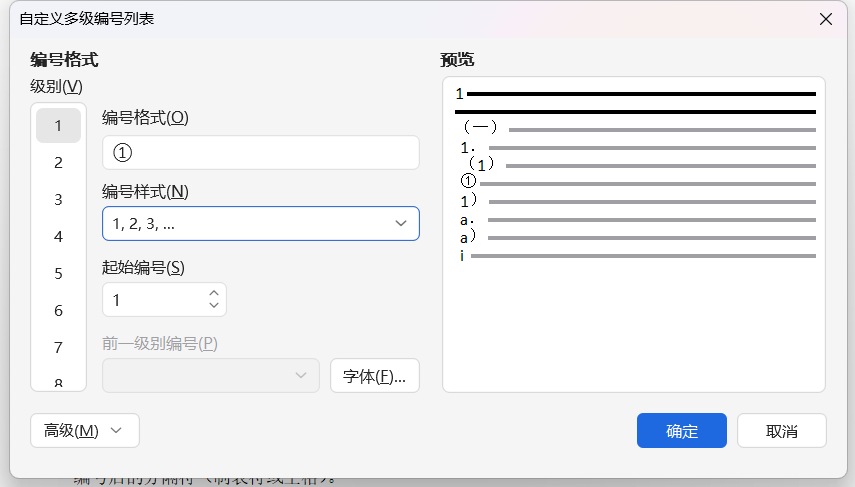
二、规范二级标题样式
二级标题需要与一级标题在格式上有所区分,这样才能精准选中。
用同样的“选择格式相似的文本”功能选中所有二级标题,然后在「定义新的多级列表」中,将“级别”设为“2”,关联“标题2”,按需设置编号格式(如“1.1”“1-1”)及编号后的分隔符(制表符或空格)。
三、添加独立目录页
将光标定位到文档开头,按「Ctrl+回车」插入空白页,输入“目录”作为标题。这一步能让目录单独成页,更符合排版规范。
四、创建并调整多栏目录
光标定位到空白页的“目录”下方,点击「引用」-「目录」-「自定义目录」,确认后生成默认目录。选中生成的目录内容,进入「布局」-「页面设置」-「栏」,选择“两栏”即可将目录分为双栏;若需更多栏,直接选择对应数量即可。
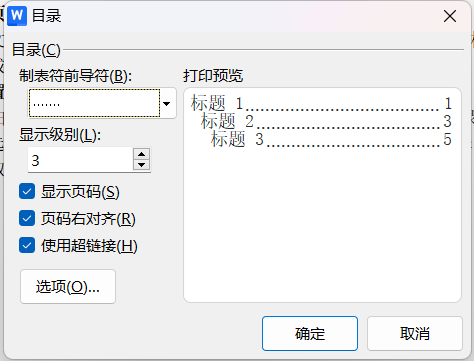
通过以上步骤,就能在Word中轻松制作出整洁美观的多栏目录,让文档的整体排版更显专业。多栏目录在学术论文、工作报告以及书籍排版等场景中,都能起到节省空间、提升阅读体验的作用,不妨试着制作Word多栏目录吧!






